电脑搜狗语音输入法怎么用 电脑搜狗拼音语音输入文字步骤
更新时间:2024-02-23 13:05:06作者:xtyang
在现今信息快速传播的时代,语音输入技术不仅提高了我们的工作效率,也方便了我们的生活,而搜狗语音输入法作为一款智能化的输入工具,更是深受广大用户的喜爱。通过简单的设置,我们就能轻松使用电脑搜狗拼音语音输入文字,让文字输入变得更加便捷和高效。接下来我们就来了解一下电脑搜狗语音输入法的使用方法。
具体步骤:
1.通常电脑正常连接了麦克风以后我们就可以使用语音输入了。使用搜狗输入法,然后点击浮动条上的工具箱按钮,如图所示。

2.然后点击这里的语音输入法,如图所示。
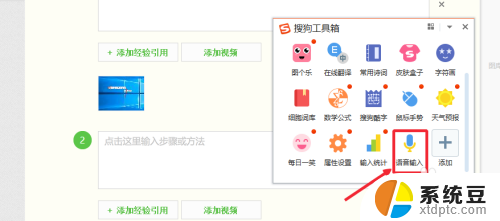
3.如果这里没有显示,可以点击有边这里的按钮添加语音输入按钮。
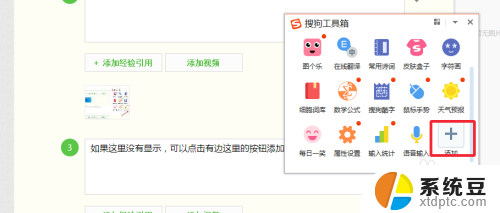
4.我们把光标点入需要输入文字的地方,然后点击开始说话按钮。
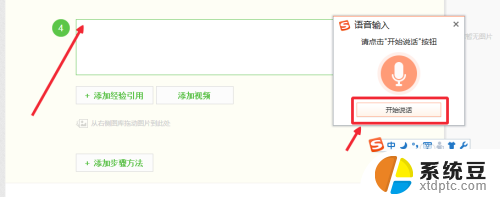
5.这样的话,我们就可以进行文字的语音输入了,当然有一定的错误。可以理解。
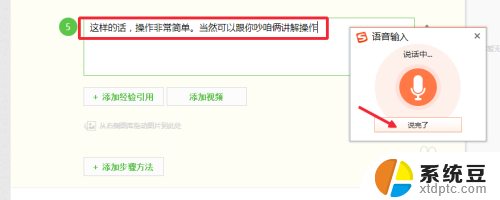
6.有时候无法输入的时候,请检查麦克风连接了没有。然后电脑中设置是否正常。
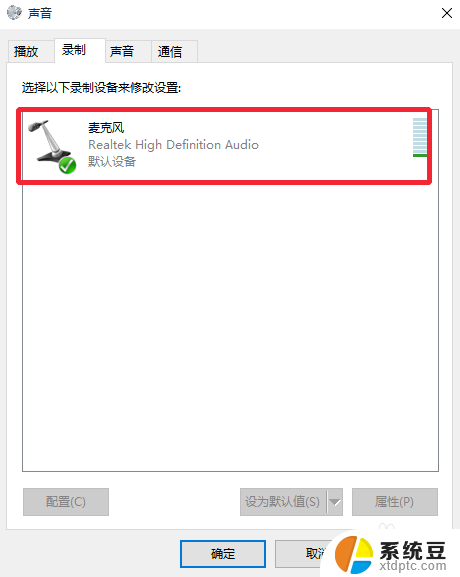
以上就是电脑搜狗语音输入法的使用方法,如果遇到类似情况,您可以按照以上步骤解决,希望这些方法能对您有所帮助。
电脑搜狗语音输入法怎么用 电脑搜狗拼音语音输入文字步骤相关教程
- 电脑版搜狗输入法怎么添加日语 搜狗日语输入法设置教程
- 搜狗五笔 拼音输入法 电脑搜狗输入法怎样调整为五笔输入法
- 笔记本电脑怎么用语音输入文字 笔记本电脑语音输入文字的步骤
- 搜狗输入法怎样设置 电脑搜狗输入法设置教程
- 搜狗输入法可以更改字体吗 搜狗输入法字体设置方法
- 怎么关闭打字的声音 如何关闭搜狗输入法打字声音
- 笔记本可以语音输入文字吗 笔记本电脑语音输入文字的步骤
- 搜狗输入法输入不认识的字 搜狗输入法遇到不认识的字怎么输入
- 搜狗输入法震动怎么开 搜狗输入法如何关闭按键震动和声音
- 怎么默认输入法是搜狗 在电脑上怎么把搜狗输入法设为默认输入法
- 美版iphone12pro和国版有什么区别 iphone12pro美版和国行的配置差异
- 怎么关闭百度的无痕浏览 取消百度浏览器无痕浏览的方法
- 查询连接的wifi密码 电脑上查看WIFI密码步骤
- qq输入法符号怎么打 QQ拼音输入法如何打出颜文字
- 电脑屏幕如何锁屏快捷键 电脑锁屏的快捷键是什么
- 打印机脱机如何解决 打印机脱机显示怎么办
电脑教程推荐